September 29
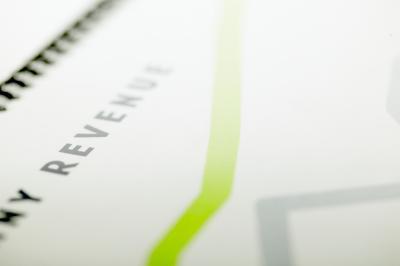
Gli schemi visivi e diagrammi di flusso creati da Microsoft Visio sono chiare e facilmente leggibili, e possono distinguersi in qualsiasi presentazione o meeting. È possibile replicare velocemente lo stile tagliente di questi elementi grafici in Adobe Illustrator utilizzando la capacità del programma per disegnare forme, linee e testo come grafica vettoriale. Questi disegni possono essere scalati a qualsiasi dimensione senza perdere la risoluzione, in modo da poterli leggere sullo schermo del computer così come si può su un poster in una sala conferenze.
1 Creare un nuovo documento in Illustrator dal "Nuovo ..." selezione sotto "File" nella barra dei menu del programma. Impostare il formato del documento e fare clic su "OK".
2 Aprire il pannello Strumenti, se non è già aperto, selezionando sotto "Finestra" nella barra dei menu.
3 Selezionate lo strumento Rettangolo dalla palette Strumenti e disegnare un rettangolo sul documento. È possibile fare clic e trascinare lo strumento per creare la forma del rettangolo, oppure è possibile fare clic una volta sul documento e quindi digitare manualmente nelle dimensioni della forma.
4 Aprire la tavolozza colori selezionando sotto "Finestra" nella barra dei menu. Fare clic sul rettangolo appena disegnato utilizzando lo strumento di selezione nella palette. La tavolozza dei colori si dà la possibilità di cambiare il colore sia della linea esterna e all'interno del rettangolo. Scegliere un colore per entrambi.
5 Aprire la palette Traccia selezionandolo in "Window" nella barra dei menu. Con il rettangolo selezionato, modificare la larghezza del tratto o linea esterna, della forma finché è lo spessore desiderato.
6 Creare un altro rettangolo, o cliccare e tenere premuto lo strumento Rettangolo per accedere ad altri strumenti forma, ad esempio rettangoli arrotondati, poligoni ed ellissi. Cambiare il colore e la corsa di questa nuova forma.
7 Selezionare lo strumento Linea Segmento dalla palette Strumenti. Fare clic e trascinare per creare una linea tra le due forme create. Selezionare questa riga utilizzando lo strumento di selezione e cambiare la sua corsa nella palette Traccia.
8 Fare clic sul tipo di strumento dalla palette Strumenti e creare una casella di testo in una delle tue forme e iniziare a digitare. È inoltre possibile modificare il tipo di carattere e la dimensione della palette Carattere Una volta terminato l'inserimento del testo.
9 Continuare a creare forme, linee e caselle di testo per completare il diagramma.
